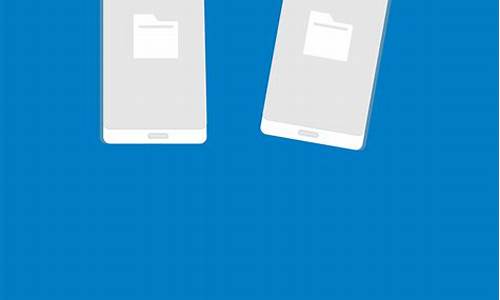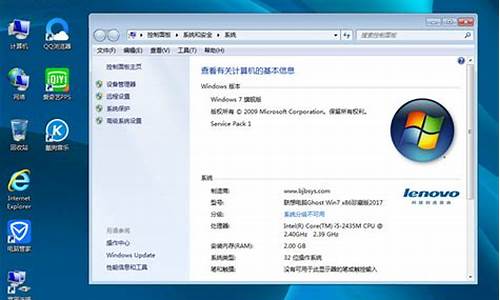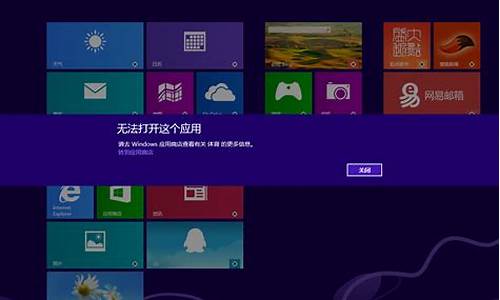电脑系统设置为中文,电脑系统界面中文

以Win10系统为例:
1、首先点击电脑左下角的"开始"菜单,点击其中的"Settings"选项,选择界面左下方的"Timeandlanguage"选项,选择其中的"Regionandlanguage"。
2、点击对应的中文语言包后选择其下方的"Setasprimary"选项,再重启电脑,即可将电脑的系统语言改成中文。
如果是输入语言切换成中文,可以先找到一处可以输入文字的界面,用鼠标点击它,进入待输入状态,然后按击"Ctrl"加"空格"键可以进行中英文转换即可。也可以单独将"Shift"键按击一下,输入法也会变为英文模式,键盘英文模式下默认输入的文字是小写的英文字母,然后就可以随意输入小写字母,按击"CapsLock"键可以在输入法的英文模式下将大写和小写进行切换,这个键位于键盘左下角,一般在"A"键左边,按击之后正常输入即可。
Win10设置中文语言操作步骤如下:
一、打开桌面上的Control Panel(控制面板),也可以右键开始菜单图标,弹出菜单也能找到。
二、打开控制面板,点击右上角的显示方式切换为Large Icons(大图标),切换以后你就能找到Language(语言)。
三、再点击左上方的Advanced Setting(高级设置)。
四、进入高级设置,点击第一项系统显示语言,右边的下拉菜单。
五、就算在英文语言的情况下,唯独语言这里是原样显示,也就是说就算你看不懂英文,也能够在这里找到你要设置的“简体中文”系统语言。
六、把系统语言设置为中文后,点击最下面的Save(保存)设置。
七、要想马上从英文语言切换为中文语言显示,不用重启这么麻烦。点击Log off now(马上注销)。
电脑注销了再重新登录,然后就发现是中文了,这样就代表你设置为中文系统语言成功了。
声明:本站所有文章资源内容,如无特殊说明或标注,均为采集网络资源。如若本站内容侵犯了原著者的合法权益,可联系本站删除。